谷歌浏览器没有响应? 这里有8种方法来解决它!
已发表: 2019-06-16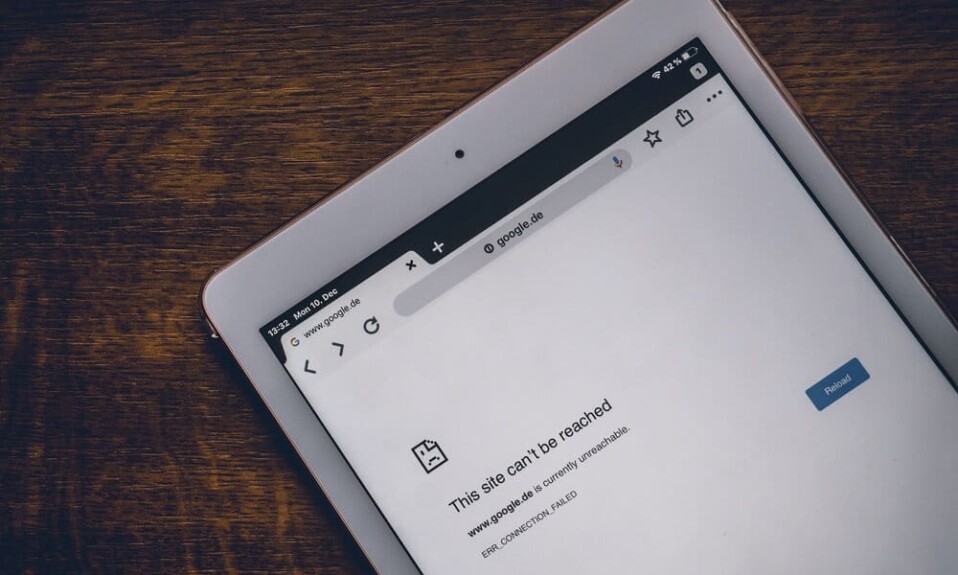
修复谷歌浏览器无响应问题:互联网是最大的信息来源。 世界上没有什么是您无法通过 Internet 获得的信息。 但是为了使用互联网,您需要一些浏览器,它可以为您提供冲浪、搜索和所有您想使用互联网完成的任务的平台。 当您寻找最好的浏览器来完成您的任务时,首先想到的也是最好的浏览器是 Google Chrome。
谷歌浏览器:谷歌浏览器是由谷歌发布、开发和维护的跨平台网络浏览器。 它可以免费下载和使用。 它是最稳定、最快速、最可靠的浏览器。 它也是 Chrome OS 的主要组件,用作 Web 应用程序的平台。 Chrome 源代码不可用于任何个人用途。 它可以在任何操作系统上使用,例如 Linux、macOS、iOS 和 Android。
谷歌浏览器是由开发人员开发的,因此它不是 100% 没有错误的。 有时,当您启动 chrome 时,它不会响应并且无法连接到 Internet。 有时,它一直在崩溃。 当这种情况发生时,您很容易切换到其他一些浏览器,例如 Firefox、Internet Explorer 等,这些浏览器显然不会像 Chrome 那样给您带来良好的体验。
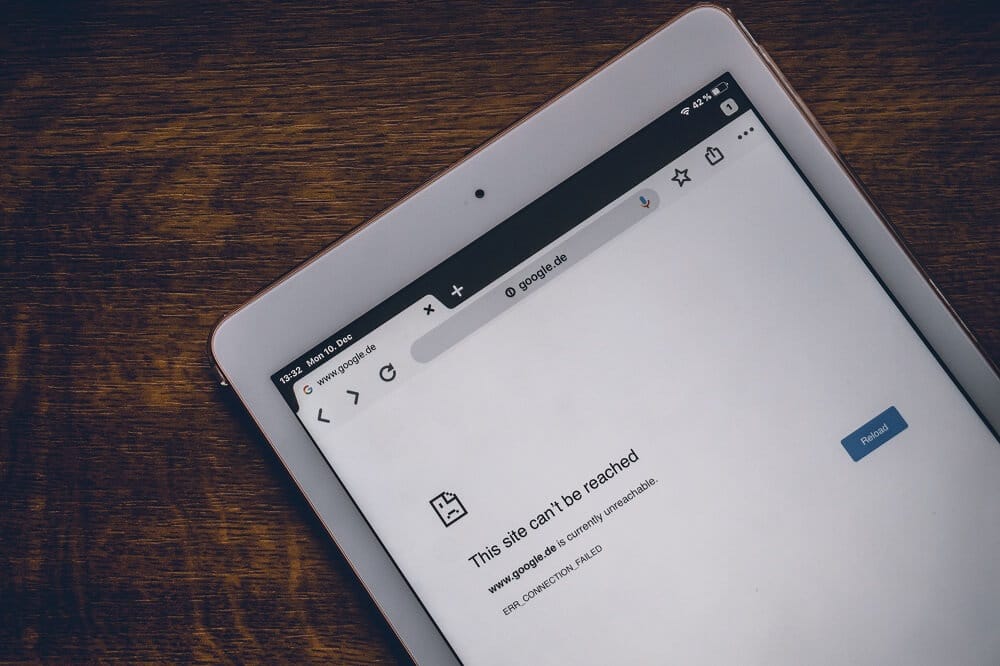
用户通常面临的不同问题是:
- 谷歌浏览器不断崩溃
- 谷歌浏览器没有响应
- 特定网站未打开
- 谷歌浏览器在启动时没有响应
- 谷歌浏览器冻结
阅读本文后,如果您遇到 Chrome 没有响应的情况,则无需切换到任何其他浏览器。 有很多方法可以解决 Chrome 无响应问题。
内容
- 修复 Google Chrome 无响应的不同方法
- 方法 1 – 尝试重新启动 Chrome
- 方法 2 – 检查 Chrome 中的活动
- 方法 3 – 检查更新
- 方法 4 – 禁用不必要或不需要的扩展
- 方法 5 – 扫描恶意软件
- 方法 6 – 检查应用程序冲突
- 方法 7 – 禁用硬件加速
- 方法 8 – 恢复 Chrome 或删除 Chrome
修复 Google Chrome 无响应的不同方法
确保创建一个还原点以防万一出现问题。
下面给出了不同的方法,您可以使用这些方法来解决您的 Google Chrome 冻结问题并将其恢复到稳定状态。
方法 1 – 尝试重新启动 Chrome
如果您的谷歌浏览器崩溃或死机,首先,您应该尝试重新启动它,然后再进行任何更改以解决您的问题。
1.点击右上角的三个点图标。

2.从打开的菜单中单击退出按钮。
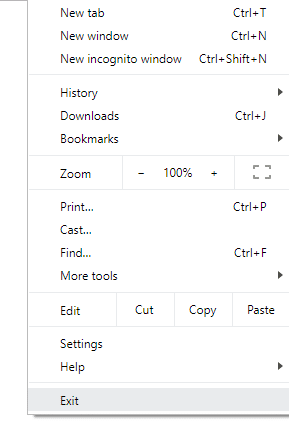
3.谷歌浏览器将关闭。
4.通过单击任务栏上的Google Chrome 图标或单击桌面上可用的图标重新打开它。
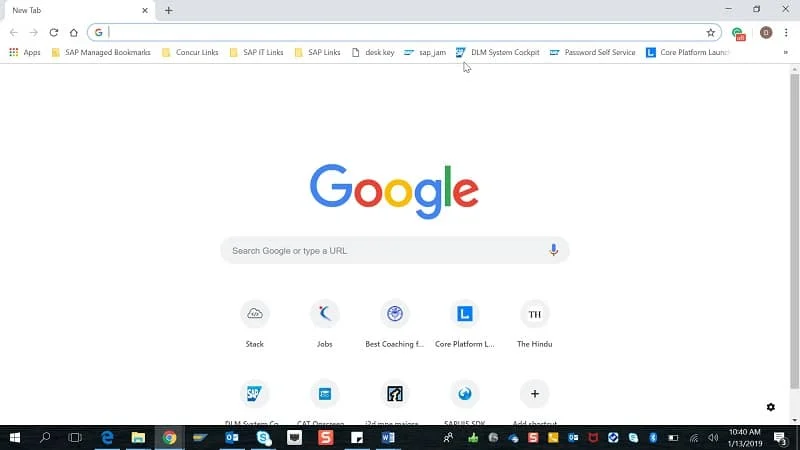
重新打开 Google Chrome 后,您的问题可能会得到解决。
方法 2 – 检查 Chrome 中的活动
您可以在 Chrome 中打开多个标签,也可以在浏览这些标签的同时下载任何内容。 但是所有这些活动都需要您的计算机 RAM。 因此,如果您的计算机没有足够的 RAM,那么打开多个选项卡或并行下载可能会消耗过多的 RAM,并可能导致网站崩溃。
因此,要停止过多消耗 RAM,请关闭您不使用的选项卡,暂停下载(如果有)并关闭计算机上正在运行的其他未使用的程序。 要查看 Chrome 和其他程序消耗了多少 RAM 并结束未使用的程序,请按照以下步骤操作:
1.通过使用搜索栏搜索打开任务管理器,然后点击键盘上的输入按钮。
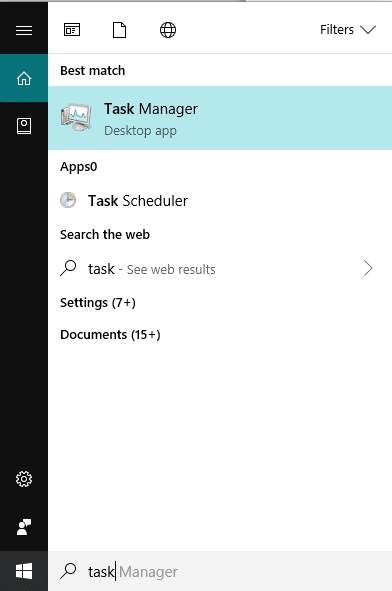
2.您的任务管理器将显示当前正在运行的所有程序及其详细信息,例如 CPU 消耗、内存等。
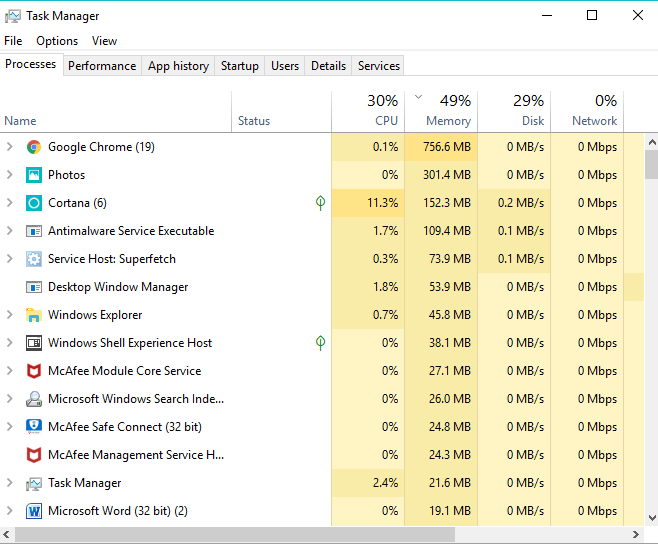
3.在您计算机上当前运行的应用程序中,如果您发现任何未使用的应用程序,请选择它并单击任务管理器窗口右下角的结束任务可用。
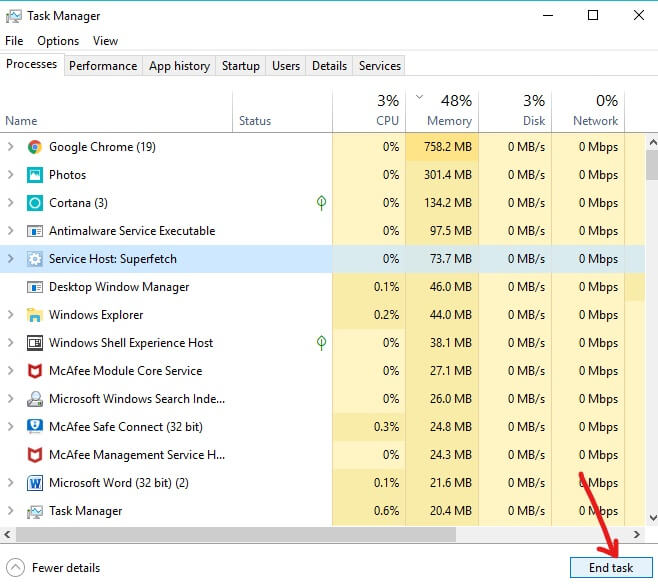
从 Chrome 中关闭未使用的程序和额外选项卡后,再次尝试运行 Chrome,这一次您可能能够修复 Google Chrome 无响应问题,如果没有,则继续下一个方法。
方法 3 – 检查更新
谷歌浏览器可能无法正常工作,因为它需要一些更新但无法下载和安装它们。 因此,通过检查是否有可用的更新,您可以解决 Google Chrome 无响应问题。
1.点击Chrome右上角的三个点图标。

2.从打开的菜单中单击帮助按钮。
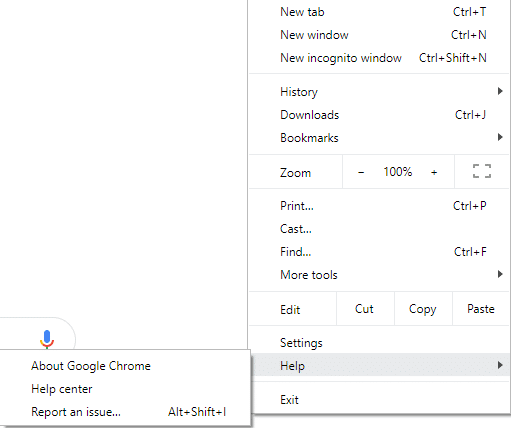
3.在帮助选项下,点击关于谷歌浏览器。
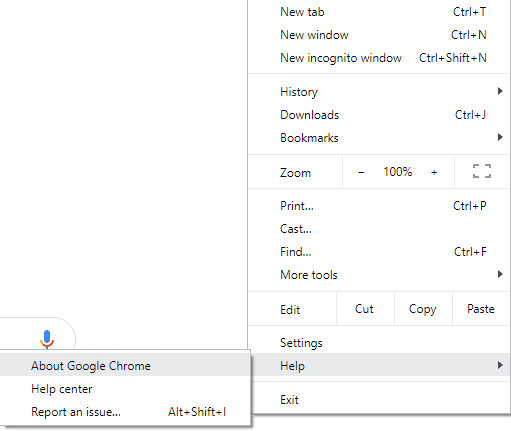
4.如果有任何可用的更新,谷歌浏览器将开始下载它们。
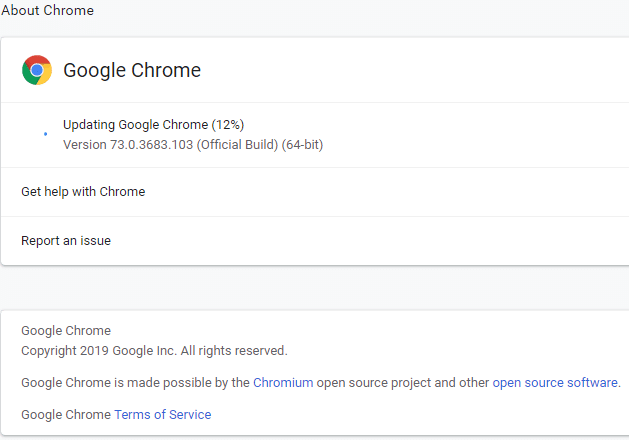
5.Chrome完成下载和安装更新后,点击重新启动按钮。
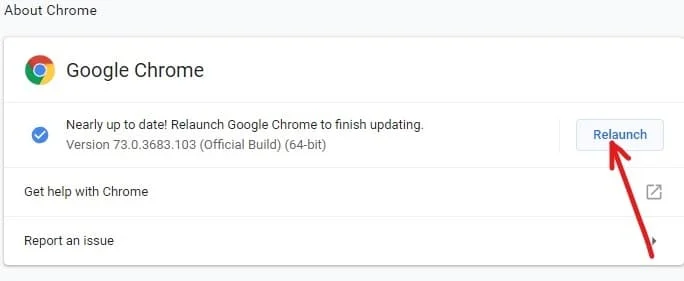
更新后,您的 Google Chrome 可能会开始正常工作,并且您的Chrome 冻结问题可能会得到解决。
方法 4 –禁用不必要或不需要的扩展
由于安装了扩展程序,Google Chrome 可能无法正常工作。 如果您有太多不必要或不需要的扩展程序,那么它将使您的浏览器陷入困境。 通过删除或禁用未使用的扩展,您可以解决您的问题。
1.点击Chrome右上角的三个点图标。

2.从打开的菜单中单击更多工具选项。
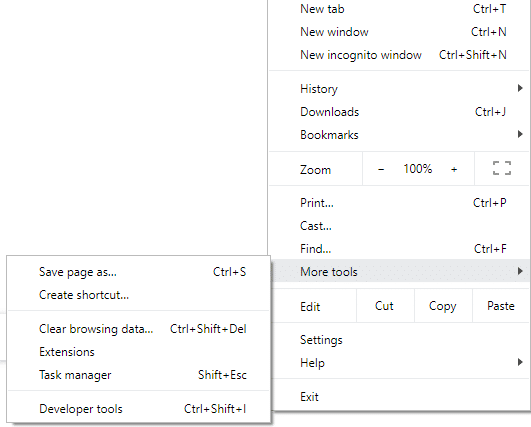
3.在更多工具下,单击扩展。
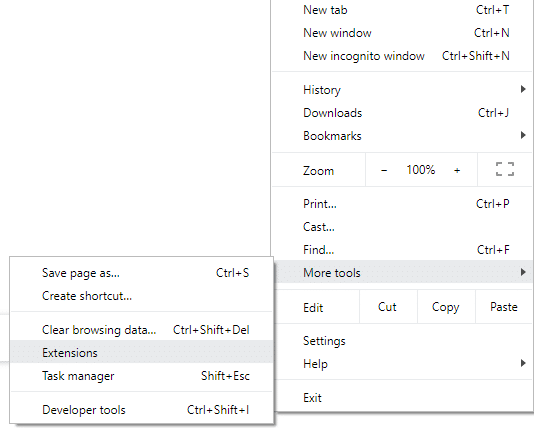
4.现在它将打开一个页面,显示您当前安装的所有扩展。
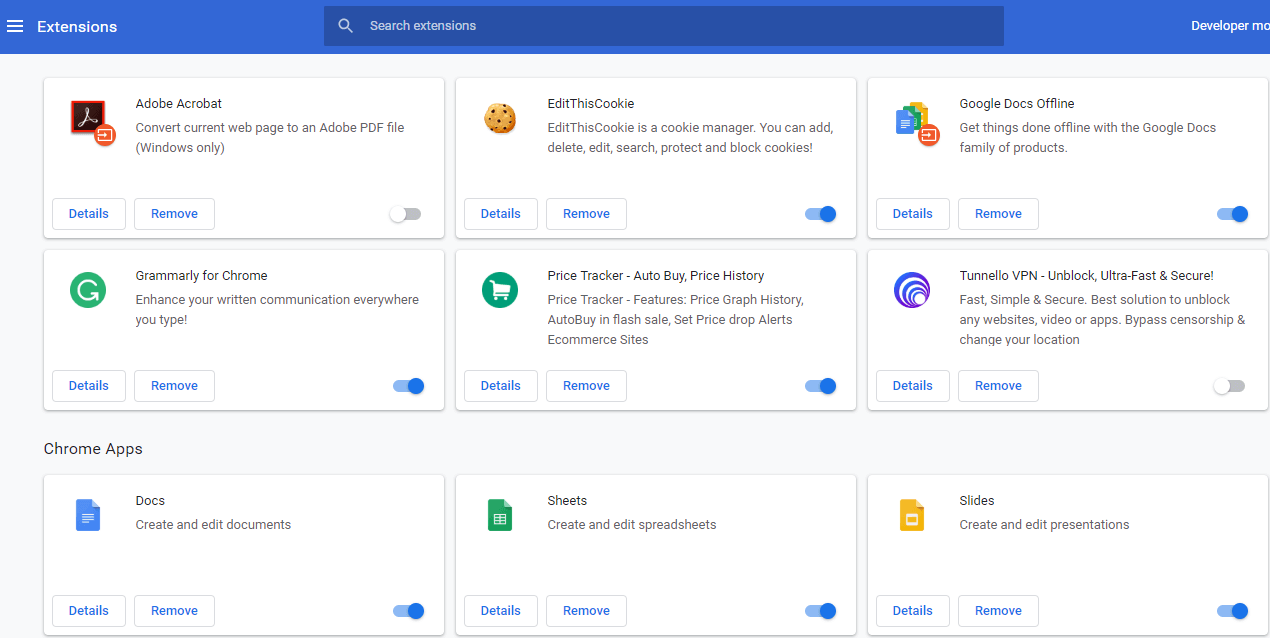
5.现在通过关闭与每个扩展关联的切换来禁用所有不需要的扩展。
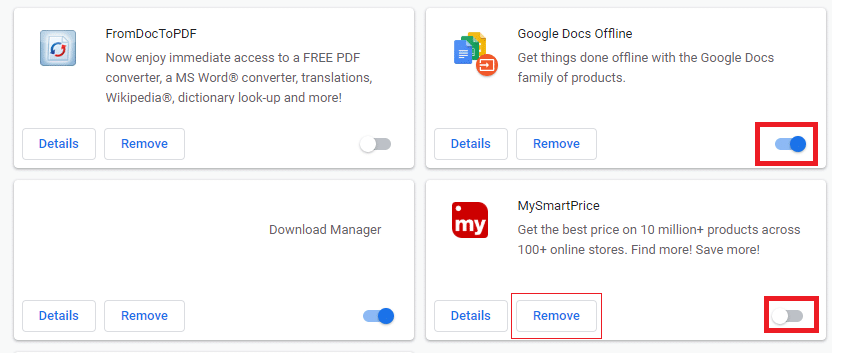
6.接下来,通过单击“删除”按钮删除那些未使用的扩展。
如果您有很多扩展程序并且不想手动删除或禁用每个扩展程序,请打开隐身模式,它将自动禁用所有当前安装的扩展程序。
方法 5 – 扫描恶意软件
恶意软件也可能是您的 Google Chrome 无响应问题的原因。 如果您经常遇到浏览器崩溃,那么您需要使用更新的防恶意软件或防病毒软件扫描您的系统,例如 Microsoft Security Essential(这是 Microsoft 的免费和官方防病毒程序)。 否则,如果您有其他防病毒或恶意软件扫描程序,您也可以使用它们从系统中删除恶意软件程序。
Chrome 有自己的内置恶意软件扫描程序,您需要解锁它才能扫描您的 Google Chrome。
1.点击右上角的三个点图标。

2.从打开的菜单中单击设置。

3.在设置页面底部向下滚动,您将在那里看到高级选项。

4.单击高级按钮以显示所有选项。
5.在重置和清理选项卡下,单击清理计算机。
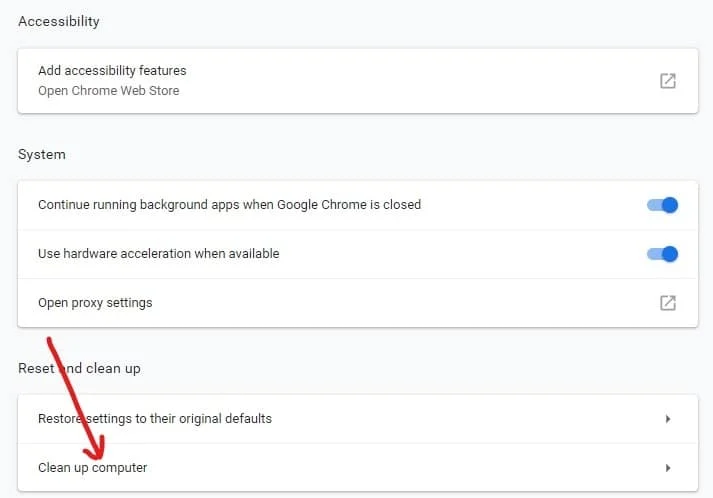

6.在里面,你会看到查找有害软件选项。 单击“查找有害软件”选项前面的“查找”按钮开始扫描。
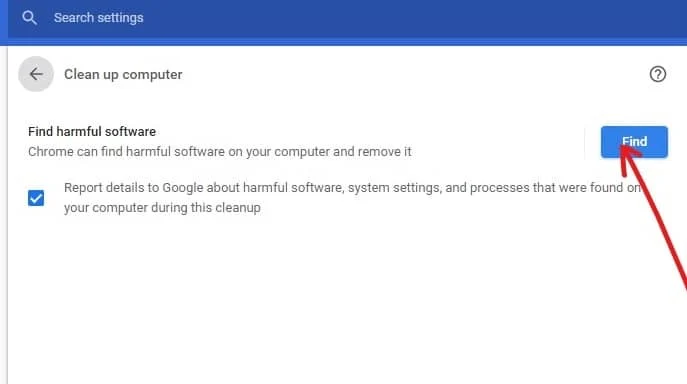
7.内置谷歌Chrome恶意软件扫描器将开始扫描,并检查是否有任何有害软件导致与Chrome冲突。
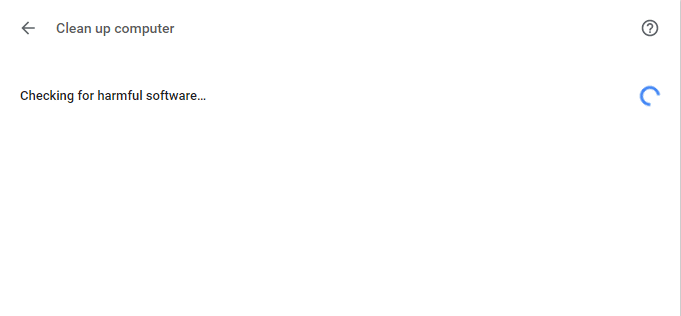
8.扫描完成后, Chrome 会通知您是否发现任何有害软件。
9.如果没有有害软件,那么你很高兴,但如果发现任何有害程序,那么你可以继续并从你的电脑中删除它。
方法 6 – 检查应用程序冲突
有时,您 PC 上运行的其他应用程序可能会中断 Google Chrome 的功能。 谷歌浏览器提供了一项更新的功能,可以帮助您了解您的 PC 中是否有这样的应用程序正在运行。
1.点击右上角的三个点图标。

2.从打开的菜单中单击设置按钮。

3.在设置页面底部向下滚动,您将在那里看到高级选项。

4.单击高级按钮以显示所有选项。
5.向下滚动并单击更新或删除不兼容的应用程序。
6.Chrome 将在此处显示所有在您的 PC 上运行并与 Chrome 发生冲突的应用程序。
7.通过单击这些应用程序前面的“删除”按钮删除所有这些应用程序。
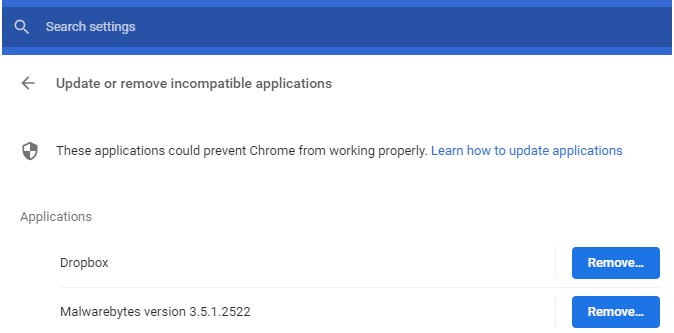
完成上述步骤后,所有导致问题的应用程序都将被删除。 现在,再次尝试运行 Google Chrome,您可能能够修复 Google Chrome 无响应问题。
方法 7 – 禁用硬件加速
硬件加速是 Google Chrome 的一项功能,可将繁重的工作转移到其他组件而不是 CPU。 这会导致 Google Chrome 运行顺畅,因为您的 PC 的 CPU 不会面临任何负载。 通常,硬件加速会将这项繁重的工作交给 GPU。
启用硬件加速有助于 Chrome 完美运行,但有时它也会导致问题并干扰 Google Chrome。 因此,通过禁用硬件加速Google Chrome 无响应问题可能会得到解决。
1.点击右上角的三个点图标。

2.从打开的菜单中单击设置按钮。

3.在设置页面底部向下滚动,您将在那里看到高级选项。

4.单击高级按钮以显示所有选项。
5.在系统选项卡下,您将看到可用时使用硬件加速选项。
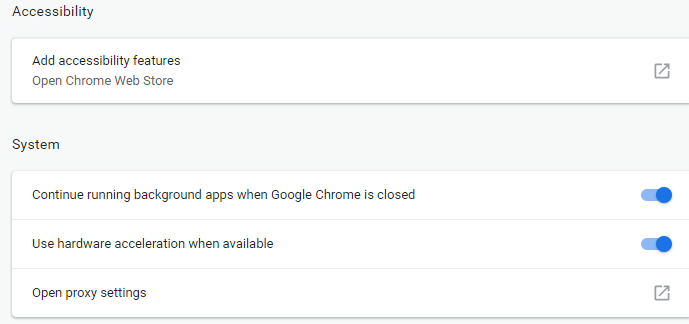
6.关闭其前面的按钮以禁用硬件加速功能。
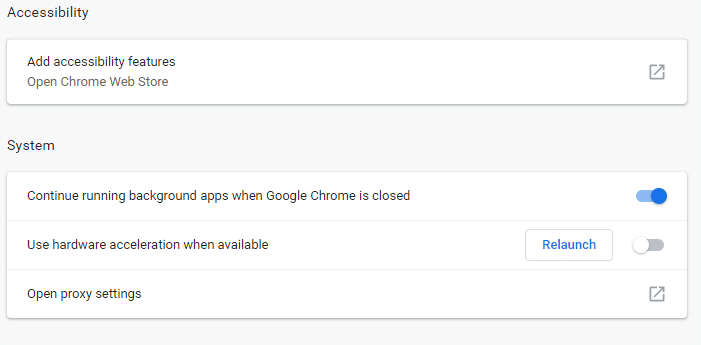
7.进行更改后,单击重新启动按钮以重新启动谷歌浏览器。
Chrome重新启动后,再次尝试访问它,现在您的谷歌浏览器冻结问题可能得到解决。
方法 8 – 恢复 Chrome 或删除 Chrome
如果在尝试上述所有步骤后,您的问题仍未解决,则表示您的谷歌浏览器存在严重问题。 因此,首先尝试将 Chrome 恢复到其原始形式,即删除您在 Google Chrome 中所做的所有更改,例如添加任何扩展程序、任何帐户、密码、书签等所有内容。 这将使 Chrome 看起来像全新安装,而且无需重新安装。
要将 Google Chrome 恢复为默认设置,请按照以下步骤操作:
1.点击右上角的三个点图标。

2.从打开的菜单中单击设置按钮。

3.在设置页面底部向下滚动,您将在那里看到高级选项。

4.单击高级按钮以显示所有选项。
5.在重置和清理选项卡下,您将找到将设置恢复为原始默认值选项。
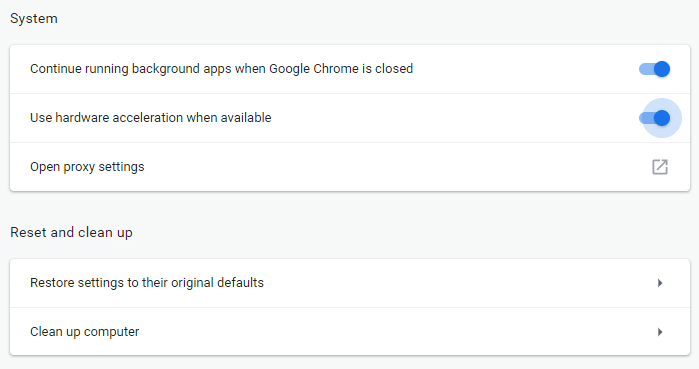
6.单击将设置恢复为原始默认值。
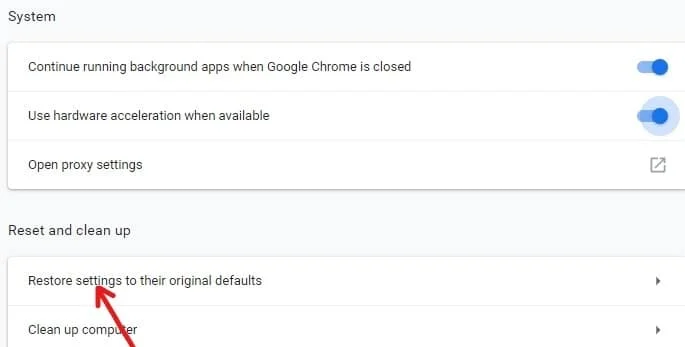
7.下面的对话框将打开,它将为您提供有关恢复 Chrome 设置的所有详细信息。
注意:在继续之前请仔细阅读给定的信息,因为之后可能会导致您的一些重要信息或数据丢失。
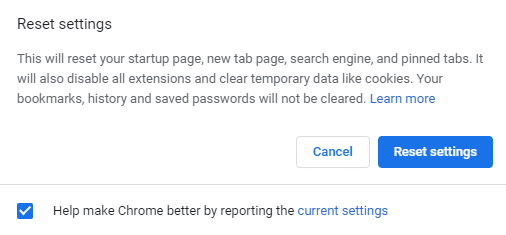
8.确定要将chrome恢复到其原始设置后,单击“重置设置”按钮。
完成上述步骤后,您的谷歌浏览器将恢复到原来的形式,现在尝试访问 Chrome。 如果它仍然无法正常工作,则可以通过完全删除 Google Chrome 并从头开始重新安装来解决 Google Chrome 无响应问题。
1.按 Windows 键 + I 打开设置,然后单击应用程序图标。
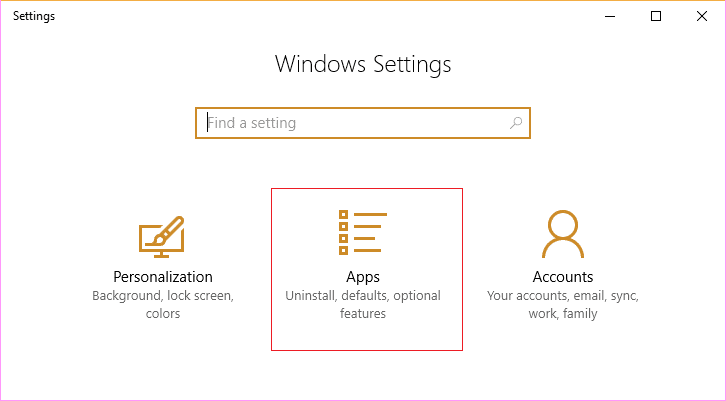
2.在应用程序下,单击左侧菜单中的应用程序和功能选项。
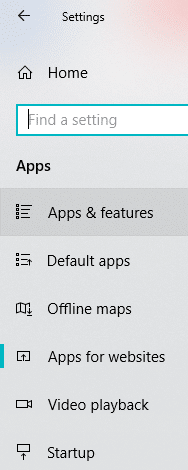
3.包含您PC中安装的所有应用程序的应用程序和功能列表将打开。
4.从所有已安装应用的列表中,找到谷歌浏览器。
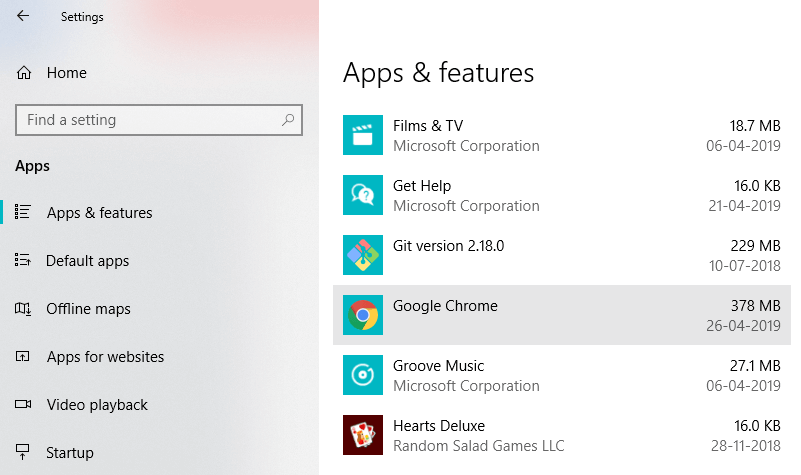
5.点击应用和功能下的谷歌浏览器。 将打开一个新的扩展对话框。
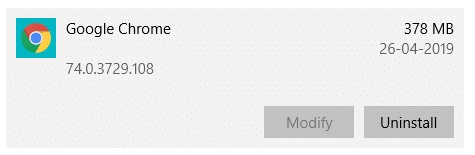
6.单击卸载按钮。
7.您的谷歌浏览器现在将从您的计算机上卸载。
要正确重新安装 Google Chrome,请按照以下步骤操作:
1.打开任何浏览器并搜索下载Chrome并打开第一个链接出现。
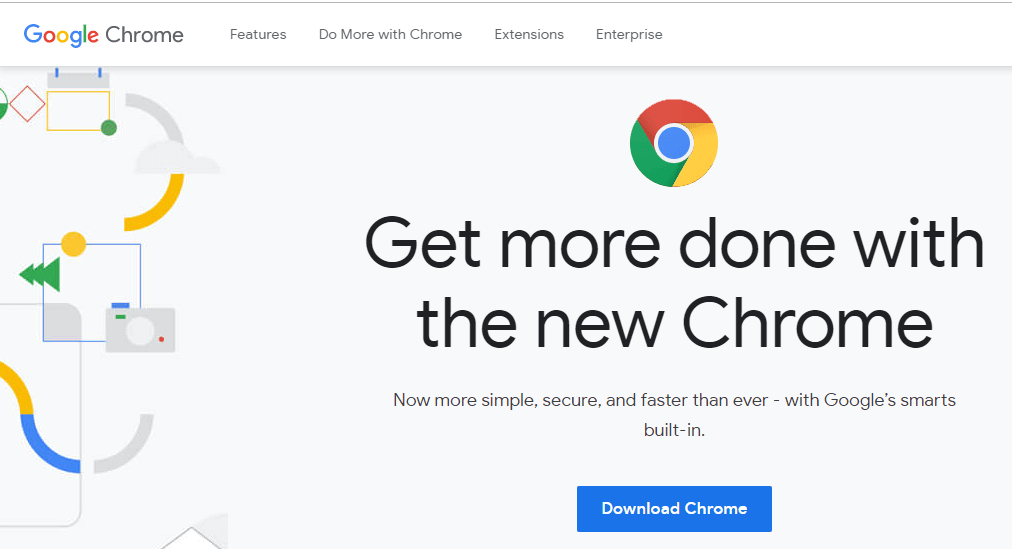
2.点击下载Chrome。
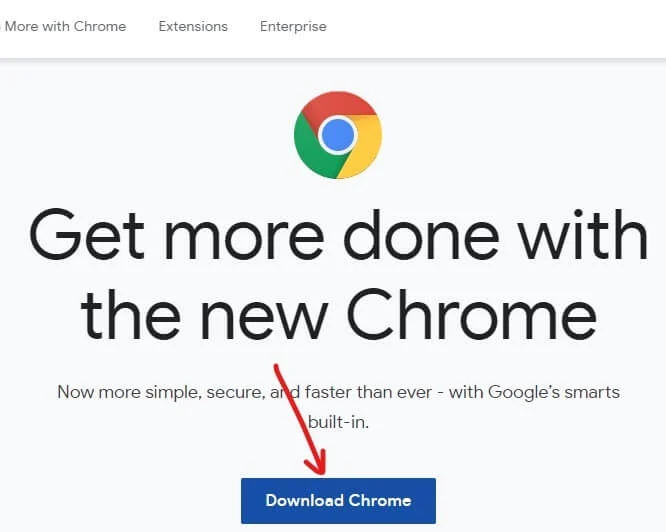
3.将出现以下对话框。
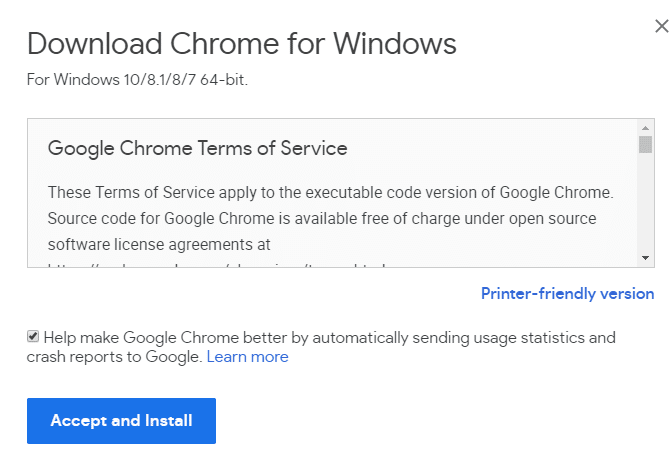
4.单击接受并安装。
5.您的 Chrome 下载将开始。
6.下载完成后,打开安装程序。
7.双击安装文件,您的安装将开始。
安装完成后,重新启动计算机。
受到推崇的:
- 在 Windows 10 中禁用用户帐户控制 (UAC)
- 修复无法在 Windows 10 上创建家庭组
- 在 Windows 10 中创建访客帐户的 2 种方法
- 什么是 CSV 文件以及如何打开 .csv 文件?
我希望这篇文章对您有所帮助,您现在可以轻松地修复 Windows 10 上的 Google Chrome 无响应,但如果您对本教程仍有任何疑问,请随时在评论部分提出。
